Come aggiungere la voce del menu contestuale a cascata di sicurezza di Windows
Se desideri un accesso più rapido al tuo firewall , antivirus e prestazioni del dispositivo(Device Performance) , leggi questo articolo. Oggi mostreremo come aggiungere la sicurezza di Windows(Windows Security) al tuo menu contestuale(Context Menu) in Windows 10 .
Il menu contestuale di Sicurezza di Windows(Windows Security) offre una vasta funzionalità di protezione del sistema a portata di mano. Non ti consente solo di scansionare, ma anche di tracciare i suoi dati e altre informazioni. Questo incredibile software fornisce sicurezza da virus e altre minacce, protezione dell'account online da hacking, gestione del firewall e protezione del dispositivo. La storia non finisce qui; il menu contestuale di sicurezza fornisce anche il controllo del browser e del software applicativo per avvisarci di visitare siti pericolosi e scaricare applicazioni e file pericolosi.
Gli ultimi aggiornamenti di sicurezza installati in Windows rendono il tuo computer più sicuro. Questo sistema di sicurezza continua a eseguire una scansione sul retro del computer per contrastare ogni minaccia senza fallo. Insieme a questo, l'aggiornamento automatico riduce il lavoro aggiuntivo richiesto da altri antivirus. Ora il sistema operativo Windows ha un'applicazione di sicurezza incorporata chiamata Windows Defender Dashboard e Windows Defender Security Center . Ora puoi gestire gli aspetti della sicurezza del tuo sistema a modo tuo.

Come aggiungere il menu contestuale di Sicurezza di Windows in (Windows Security)Windows 10
Come accennato in precedenza, il software fornisce funzionalità di tracciamento per conoscere la cronologia delle attività del sistema. Questa è una funzione utile per i tutori che vogliono tenere d'occhio le attività quotidiane di navigazione del proprio figlio. Successivamente, puoi anche tracciare altri dispositivi collegati al tuo sistema. Le attività di Microsoft Defender , le azioni intraprese per conto dell'utente, le prestazioni e l'integrità possono essere facilmente tracciate tramite le opzioni disponibili nel menu contestuale.
Per aggiungere il menu contestuale di Sicurezza di Windows in (Windows Security)Windows 10 , puoi provare i seguenti suggerimenti:
- Scarica prima il file zip .
- Ora apri Esplora file(File Explorer) ed estrai il suo contenuto.
- Fare doppio clic sul file .reg per unirlo.
- Fai clic su Esegui(Run) se ricevi un avviso.
- Se vuoi rimuoverlo dal menu contestuale, fai semplicemente doppio clic sull'altro file .reg .
Vediamo ora in dettaglio i passaggi precedenti:
Correlati(Related) : come aggiungere funzionalità di Windows Defender al menu contestuale in Windows 10.
Per aggiungere il menu contestuale di sicurezza di Windows al tuo sistema operativo, scarica prima il file (Windows)zip .
Una volta scaricato, vai al percorso di download in Esplora file(File Explorer) . Quindi fare clic con il pulsante destro del mouse sulla cartella Zip e selezionare (Zip)Estrai tutto(Extract All) dal menu di scelta rapida.
Nella pagina successiva, devi selezionare una destinazione in cui desideri estrarre i file. Quindi, vai alla tua posizione preferita e fai clic sul pulsante Estrai(Extract) per procedere.
Qui troverai due file, Add_Windows_Security_desktop_context_menu.reg e Remove_Windows_Security_desktop_context_menu.reg
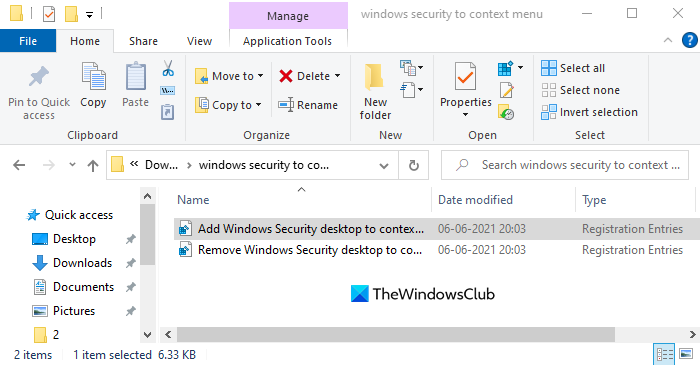
Se vuoi aggiungere Windows Security al menu contestuale, fai doppio clic sul primo, ovvero Add_Windows_Security_desktop_context_menu.reg .
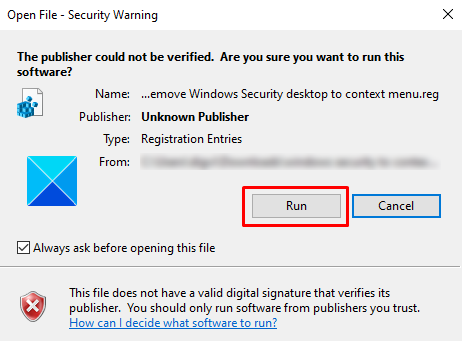
Quando la finestra di avviso di sicurezza ti chiede (Security Warning)"Impossibile verificare l'editore. Sei sicuro di voler eseguire questo software?" (“The publisher could not be verified. Are you sure you want to run this software?”), fare clic sul pulsante Esegui(Run) per continuare.
Una volta completato, vai allo schermo del desktop e fai clic con il pulsante destro del mouse lì. Vedrai che la sicurezza di Windows(Windows Security) è ora aggiunta al tuo menu contestuale(Context) .
Ora puoi eliminare il file .reg scaricato, se lo desideri.
Se non hai mai bisogno del menu contestuale di Sicurezza di Windows(Windows Security) o vuoi semplicemente rimuoverlo per qualsiasi motivo, puoi farlo in qualsiasi momento.
Basta fare doppio clic sul file Remove_Windows_Security_desktop_context_menu.reg e seguire la stessa procedura di cui sopra.
Quando la finestra di avviso di sicurezza ti chiede (Security Warning)"Impossibile verificare l'editore. Sei sicuro di voler eseguire questo software?" (“The publisher could not be verified. Are you sure you want to run this software?”), fare clic sul pulsante Esegui(Run) per continuare.
Fai clic con il pulsante destro del mouse sullo schermo del desktop e controlla se l' opzione Sicurezza di Windows(Windows Security) è ora disabilitata dal menu di scelta rapida.
Questo è tutto. Spero che sia d'aiuto.(That’s it. Hope it helps.)
Correlati(Related) : Aggiungi, Rimuovi, Modifica voci del menu contestuale con gli editor del menu contestuale(Add, Remove, Edit Context Menu items with Context Menu Editors)
Related posts
Context Menu Editors: Add, Remove Context Menu articoli in Windows 11
Modifica, Add, Remove Articoli da New Context Menu in Windows 10
Come aggiungere Secure Delete allo context menu in Windows 10
Come aggiungere le impostazioni al menu Desktop context in Windows 11/10
Add Open Windows Terminal per aprire ANY Profile in Context Menu
Come copiare file content su Clipboard usando Right-click Context Menu
Add Copy a Folder and Move a Folder nella Context Menu in Windows 10
Come aggiungere PowerShell a Context Menu in Windows 10
Add Run item allo Sandbox Context Menu in Windows 10
Windows 10 Image Preview mancante da Context Menu
Add Unblock option per i file scaricati in Context Menu di Windows 10
Send a Toys: migliorare il menu contestuale Send sul tuo PC
Come rimuovere Share con Skype Context Menu item in Windows 10
Rimuovi gli elementi da NEW submenu nel menu Explorer context
Come aprire Command Prompt in una cartella in Windows 10
Come aggiungere Personalize (Classic) a Context Menu in Windows 10
Aggiungi la finestra di comando Apri qui come amministratore nel menu contestuale di Windows 10
Add Search su Google Images utilizzando Context Menu in Windows 11/10
Come aggiungere Create Restore Point item a Context Menu in Windows 10
Come ottenere Windows 10 Explorer & Context Menu Indietro in Windows 11
